Nevím, zda-li to máte podobně jako já, ale pokaždé, když se dostanu k nějakému novému zařízení a nebo jsem nucen zařízení přeinstalovat, mezi prvními kroky, které udělám, je nastavení prohlížeče. A právě k nastavení prohlížeče pro mě neodmyslitelně také patří možnost, ve které si můžu zvolit, kam se mi budou stahovat soubory, které z internetu stáhnu. Ne vždy mi totiž vyhovuje defaultně nastavená složka pro stažené soubory, a to jak ve Windowsech, tak samozřejmě v macOS. Proto si dnes ukážeme, jak v Safari změnit výchozí cestu, do které se budou ukládat soubory stažené z internetu.
Mohlo by vás zajímat

Jak změnit výchozí složku pro ukládání souborů ze Safari
Nejprve se přepneme do aktivního okna Safari. Poté v horní liště klikneme na tučný text Safari a z menu, které se rozevře, vybereme možnost Předvolby… Poté se v horním menu přepneme na ikonku Obecné. V dolní části okna předvoleb si můžeme všimnout položky Umístění stažených souborů. Po kliknutí na tuto možnost máme dvě možnosti:
- Zeptat se na každou položku: před stažením souboru se nás vždy Safari zeptá, kam ji chceme uložit
- Jiné: jednoduše si zvolíme jinou složku, do které chceme soubory ukládat
Co si z těchto dvou možnosti v tomto případě zvolíte už nechám čistě na vašich preferencích, jelikož každému vyhovuje něco jiného. Já osobně mám třeba na stolním počítači s OS Windows zvolenou možnost, kdy se mě prohlížeč vždy zeptá, kam chci každou položku uložit. Na Macu mám poté nastaveno, že se mi všechny soubory stahují do zvláštní složky na disku.
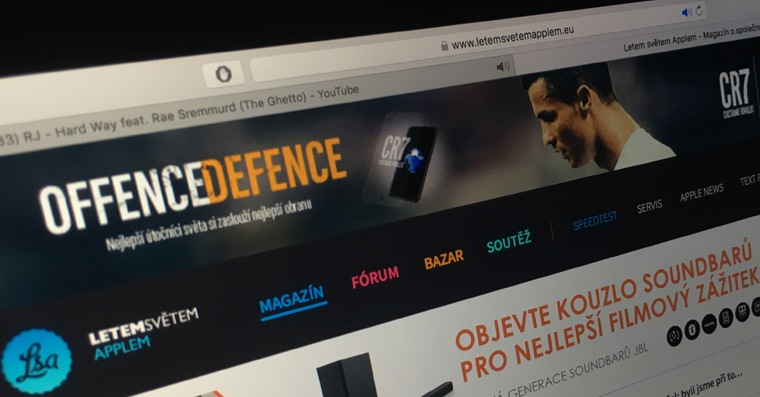

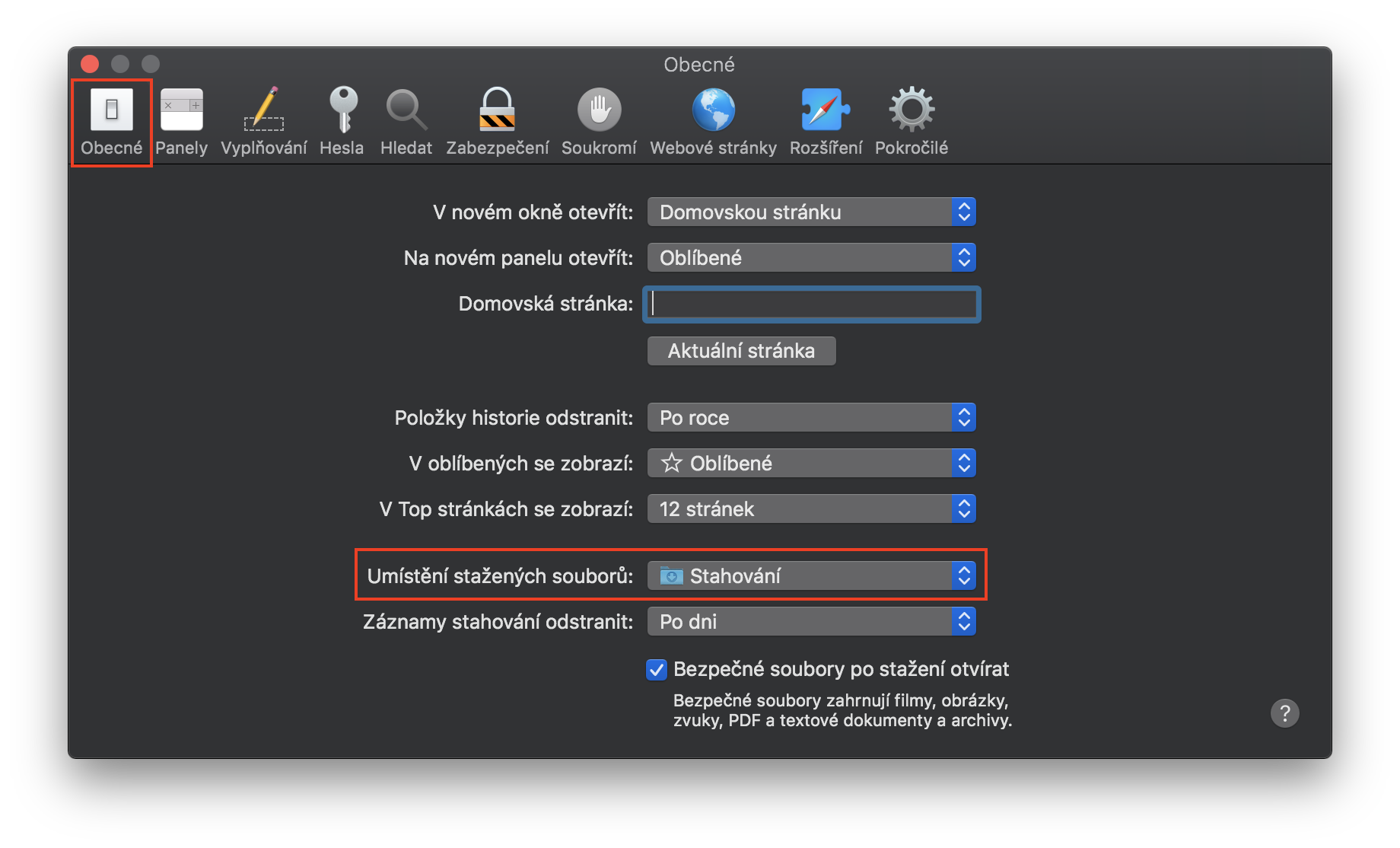
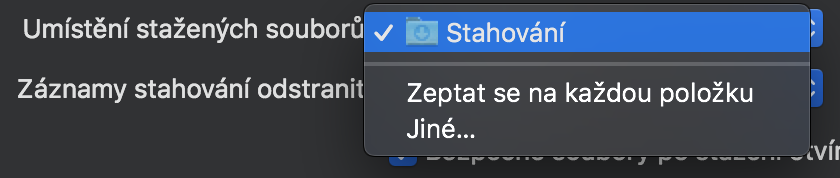



A priste si ukazeme, jak dvojitym poklepanim na ikonku otevreme soubor ci aplikaci. 🤔